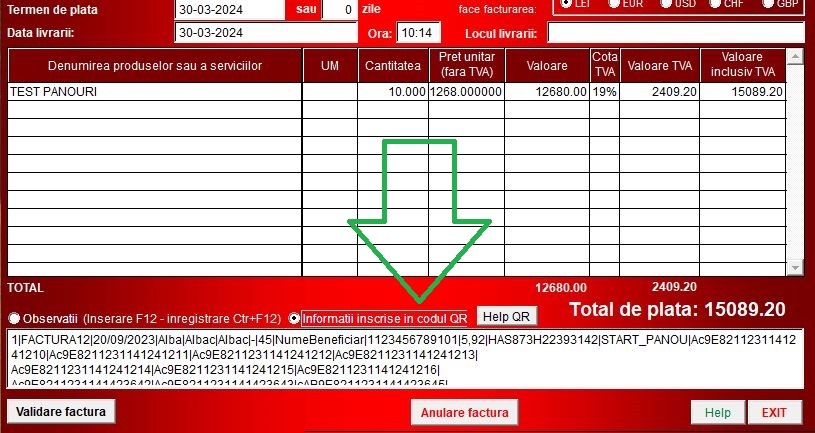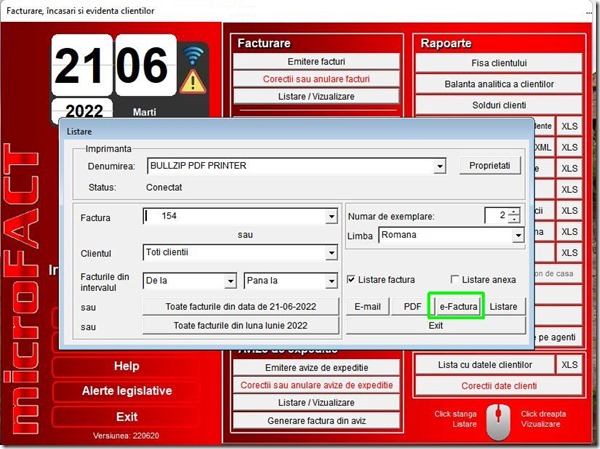Microfact, Ecofact, xFact – Cum se ceează o copie a programului pentru o altă firmă
În pagina “Configurare”->”Configurare program”->”Configurare program 2″ veţi gasi un buton pe care scrie “Creare copie a programului pentru alta firma”. Dacă dați click pe acest buton, programul își va crea o copie (fără date) în folderul selectat de dumneavoastră. Totodată pe desktop va fi creat un shortcut către aceasta copie a programului, shortcut care va avea o denumire de genul “fact_001000”. Nu rămâne decât sa modificați numele acestui shortcut și sa folosiți programul pentru noua firma. Pentru fiecare noua firma vor fi repetați pasii de mai sus.
1. Click pe configurare -> Configurare program –> Configurare program 2 –> Creare copie a programului pentru alta firma
2. Selectați locația în care sa fie creat folderul pentru copia programului și click pe “Make New Folder”
3. Click dreapta pe acest nou folder -> “Rename” pentru a redenumi acest nou folder după dorința (de exemplu „facturare2”)
4. Click “OK ” și va apare mesajul prin care sunteți anunțat ca a fost creat un nou shortcut pe ecran
5. Click dreapta pe noul shortcut creat -> “Rename” pe noul shortcut creat pentru a-l redenumi după dorința (de exemplu “Facturare firma x”)
6. Porniți programul de pe noul shortcut creat si accesați “Configurare” -> “Configurare program”. Dacă ați procedat corect toate câmpurile ar trebui sa fie goale.